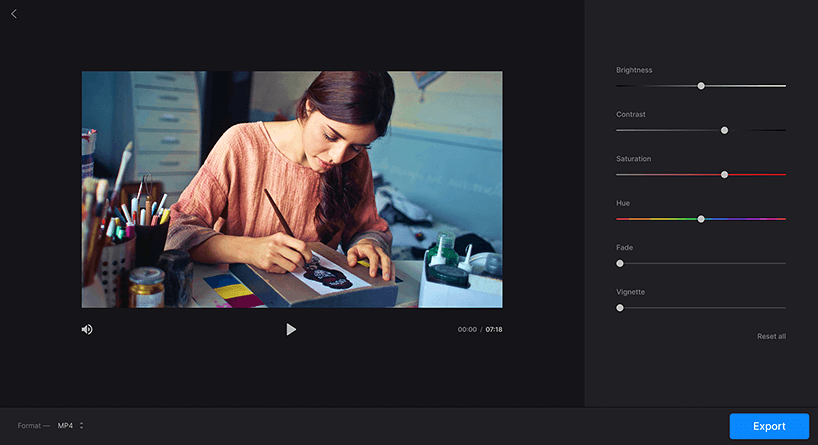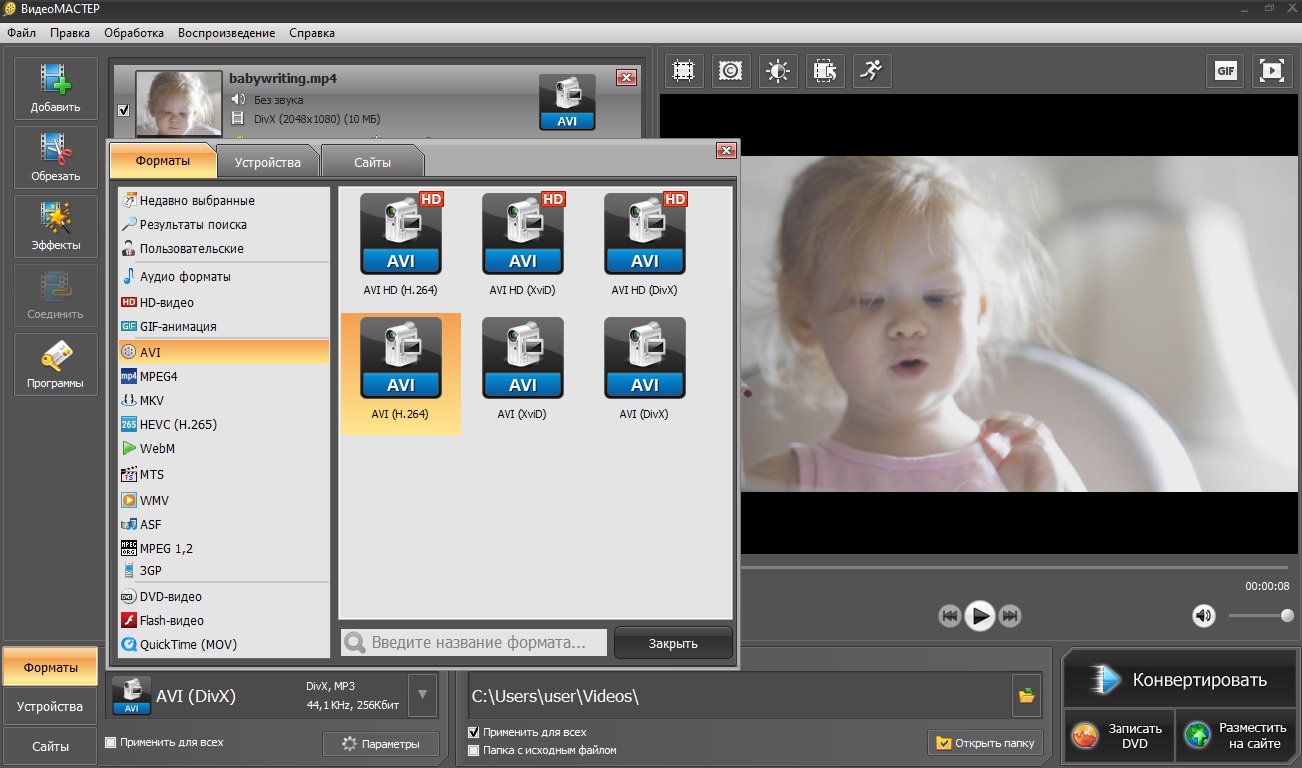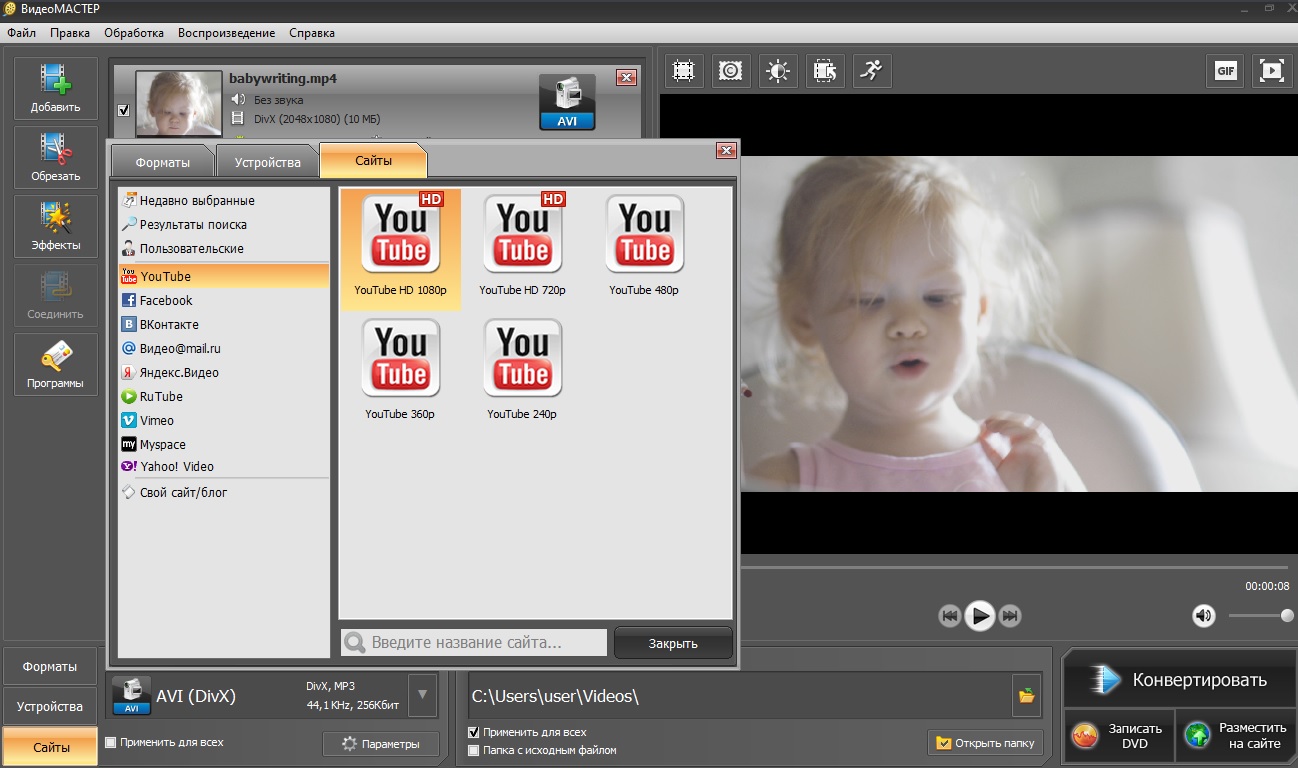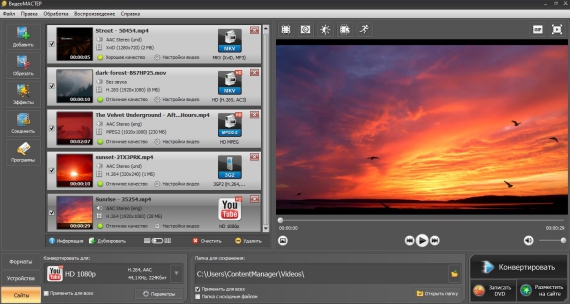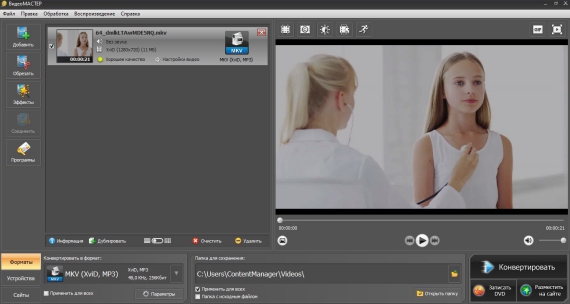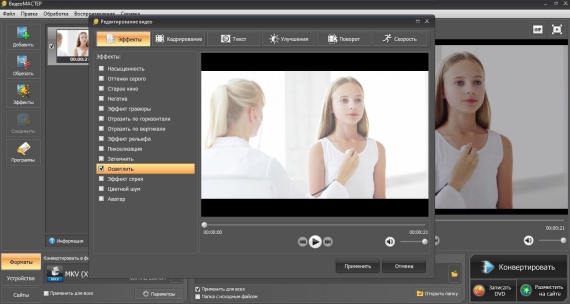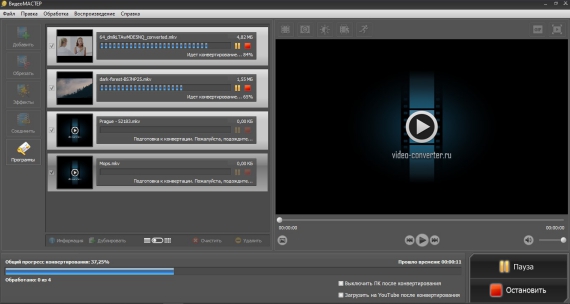видео очень темное что делать
Как осветлить видео?
Проблема слишком тёмных кадров контента имеет одно решение – осветлить видео. Сделать это можно с помощью специального редактора под названием Inshot. Достаточно скачать его и следовать инструкции, которая представлена ниже.
Какую программу использовать?
Inshot – это приложение, которое лучше всего подходит для данной цели. Оно имеет целый ряд преимуществ в сравнении с аналогичными редакторами:
В этом редакторе можно работать не только с видео, но и с фотографиями.
Если это вас ещё не убедило, начните работать с Inshot. Приложение само докажет своё качество.
Как сделать видео светлее?
Чтобы быстро сделать ролик светлее, нужно выполнить несколько простых шагов. Рассмотрим их подробнее.
Шаг 1 – Выберите видео, которое необходимо осветлить
Зайдите в приложение Inshot и нажмите на кнопку «Видео». Найдите в галерее тёмный ролик и нажмите на него. Подождите пока он загрузится в редактор.
Откорректируйте его длину или размер, если вам это необходимо. Сделать это можно с помощью инструментов «Холст» и «Обрезка».
Шаг 2 – Найдите функцию «Фильтр»
Она является пятой слева. После нажатия на данный инструмент в нижней части экрана появятся три возможности функции «Фильтр»: эффект, фильтр и регулировка. Вам нужен последний пункт.
Осветлить видео можно с помощью таких инструментов как «Яркость» и «Тень». Переместите ползунки в положительную сторону и посмотрите на результат.
Если ролик получился слишком ярким, переместите ползунок ближе к центру и добавьте контрастности.
Если контент не слишком тёмный, его можно осветлить с помощью фильтра «Bright».
Шаг 3 – Сохраните полученный результат
Для этого необходимо нажать на галочку, которая находится правее надписи «Регулировка». Далее нужно нажать на кнопку «Сохранить». Она находится в верхней части экрана.
Выберите необходимое вам качество или расширение. При желании вы сможете настроить данные параметры самостоятельно с помощью кнопки «Настроить». Осталось дождаться завершения конвертации.
Что делать с очень тёмным видео?
Обработка роликов, снятых ночью включает в себя несколько дополнительных пунктов. Дело в том, что при увеличении яркости и осветлении теней в тёмном ролике нередко появляются шумы. Они снижают четкость изображения.
Шумы можно убрать с помощью специальной функции в видеоредакторе. Также можно добавить контрастности и увеличить резкость. Так качество будет теряться по минимуму.
Inshot поможет сделать тёмные видео более презентабельными. Это касается и роликов, которые снимались ночью. Главное – разобраться с интерфейсом и следовать инструкции.
Редактор яркости видео
Отредактируйте яркость, контрастность, насыщенность, добавьте виньетку и осветите свое видео
Быстрый осветлитель видео
Каждая опция в приложении настраивается удобным ползунком, так что это займёт всего несколько секунд.
Простой интерфейс
Не волнуйтесь, программа действительно интуитивно понятна, поэтому вам не нужно иметь опыт редактирования видео, для её использования.
Дополнительные возможности
Программа позволяет конвертировать загруженный файл в любой формат перед скачиванием прямо в браузере.
Безопасность премиум-уровня
Мы храним ваши файлы на наших серверах только для вашего удобства в течение 24 часов, а затем навсегда удаляем их. Никто не имеет к ним доступа, кроме вас всё это время.
Совместим со всеми форматами
Вы можете сделать ваше видео ярче, независимо от того, какой у него формат, потому что программа работает с MP4, WMV, MOV, VOB, AVI и всеми другими популярными форматами.
Онлайн редактор
Вам не нужно скачивать и устанавливать на ваше устройство приложение для изменения цвета видео. Это не только быстрее, но и более безопасно.
С лёгкостью настройте свой файл
Настройте различные параметры видео в соответствии с вашими требованиями
Как осветлить тёмное видео
Откройте файл
Выберите видео с вашего Windows, Mac, iPhone или Android. Кроме этого вы можете добавить ссылку на YouTube видео, или загрузить видео из Dropbox, Google Диска. Вы можете загружать файлы до 500 МБ бесплатно.
Настройте своё видео
После загрузки видео вы можете отредактировать его яркость, насыщенность, контрастность и другие параметры с помощью ползунков. Когда вы закончите с этим, выберите выходной формат. Преобразуйте видео в MP4, если хотите, чтобы оно воспроизводился на вашем телефоне.
Скачайте результат
Просмотрите свой клип онлайн, чтобы убедиться, что вам понравился результат, затем нажмите кнопку «Скачать» или вернитесь к редактированию. Вы также можете сохранить его обратно на Google Диск или Dropbox.
Используйте приложение не только для осветления видео, но и для изменения его цвета, контраста, насыщенности и добавления различных эффектов.
С помощью инструмента вы можете сразу же преобразовать отредактированный клип в любой необходимый формат.
3 простых способа сделать видео ярче
Как изменить яркость видео? Мне нравится снимать вещи на свой iPhone. Но часто я получаю видео с темным изображением, особенно при съемке при слабом освещении и тусклом освещении. Есть ли простой способ сделать видео ярче? Пожалуйста помоги!
Вы ищете хороший способ сделать темные видео ярче и четче?
В этом посте показано 3 простых и эффективных способа сделать видео ярче. Вы можете выбрать предпочтительное решение для осветлить видео и сделать его намного привлекательнее и красивее.
Часть 1. Как сделать видео ярче (лучший способ)
Во-первых, вы покажете, как лучше всего сделать видео светлее и ярче. Здесь мы настоятельно рекомендуем простой в использовании осветлитель видео, Видео конвертер Vidmore чтобы сделать темные видео ярче. Он имеет множество часто используемых функций для редактирования видео, таких как обрезка, обрезка, объединение, настройка эффектов, повышение качества и многое другое. Это позволяет с легкостью сделать видео на вашем компьютере ярче.
Шаг 1. Бесплатно скачать редактор яркости видео
Дважды щелкните кнопку загрузки выше, чтобы быстро установить и запустить это средство повышения яркости видео на своем компьютере. Он предлагает версии для Windows и Mac. Загрузите версию, подходящую для вашей системы.
Шаг 2. Добавьте видео, которое хотите осветлить.
Нажмите кнопку «Добавить файл», чтобы загрузить видео, которое вы хотите сделать ярче. Здесь вы можете добавлять одно или несколько видео за раз.
Шаг 3. Как сделать видео ярче
Выберите видео, которое нужно сделать ярче, а затем нажмите кнопку «Редактировать», чтобы войти в главное окно редактирования. Нажмите «Эффект», а затем отрегулируйте параметр «Яркость» в разделе «Видеоэффекты», чтобы сделать ваше видео ярче.
Как уже упоминалось выше, этот редактор яркости видео также имеет функцию «Улучшение». В нем есть очень удобный ползунок, который позволяет автоматически улучшать яркость и контрастность видео. Вы можете щелкнуть вкладку «Улучшение», а затем использовать функцию «Оптимизировать яркость и контраст».
Это средство повышения яркости видео предоставляет вам встроенный видеоплеер для предварительного просмотра изменений. Когда яркость вас удовлетворит, нажмите «Применить», чтобы подтвердить операцию. Вы можете легко настроить яркость, контраст, оттенок, насыщенность и так далее.
Шаг 4. Вывод яркого видео.
Нажмите «Профиль» и выберите подходящий видеоформат из раскрывающегося списка. Затем нажмите кнопку «Конвертировать», чтобы сохранить более яркое видео на вашем компьютере.
Он поддерживает любые популярные видео и аудио форматы, такие как MP4, MOV, AVI, FLV, MKV, MP3, FLAC и другие. Вам не нужно беспокоиться о неподдерживаемом формате. Что еще более важно, в процессе редактирования не будет потери качества.
Часть 2. Как осветлить видео в PowerPoint
Фактически, вы также можете положиться на Microsoft PowerPoint чтобы сделать видео ярче. Он предлагает простой способ настроить яркость видео (относительную яркость) и разницу между самыми темными и самыми светлыми областями видео (контраст). Теперь вы можете воспользоваться следующим руководством, чтобы сделать видео ярче с помощью PowerPoint.
Теперь вы можете настроить яркость видео. Там вам предлагаются варианты в разделе «Яркость / Контрастность». Наводя указатель мыши на эффекты перекраски, вы можете просмотреть изменения с помощью функции предварительного просмотра.
Часть 3. Как бесплатно сделать видео ярче в Интернете
Вывод
В основном мы говорили о как сделать видео ярче на этой странице. Мы покажем 3 простых способа сделать видео ярче. Мы по-прежнему рекомендуем мощный Видео конвертер Vidmore для вас, чтобы сделать работу по освещению видео. Вы можете скачать его бесплатно и попробовать.
Как сделать видео светлее
Освещение – один из самых важных факторов при съемке видео. Но иногда условия не позволяют отснять хороший материал. Если вы делали видео дома, в пасмурную погоду или ночью, кадры могут получиться слишком темными. Чтобы снятый таким образом видеоролик лучше воспринимался зрителем и выглядел профессионально, его требуется отредактировать. Но как осветлить видео просто и быстро?
Лучшее решение – воспользоваться софтом, который совмещает в себе широкий набор инструментов и простоту в освоении. Именно такой программой является ВидеоМАСТЕР. С его помощью вы легко и быстро можете отрегулировать яркость любого ролика, клипа или фильма. Следуйте инструкции ниже
Как осветлить видео в ВидеоМАСТЕРЕ
Шаг 1. Установите программу
Если на вашем ПК еще не установлен ВидеоМАСТЕР, скачайте его с нашего сайта. Запустите распаковку, дважды кликнув на установочный файл. После этого следуйте указаниям Мастера установки. Для быстрого доступа к программе разместите ее ярлык на рабочем столе компьютера.
Шаг 2. Загрузите медиафайлы
Запустите приложение и щелкните кнопку «Добавить». Выберите пункт «Добавить видео или аудио» и загрузите медиа с ПК. Вы можете добавлять файлы по отдельности либо загрузить несколько роликов целой папкой. Для второго варианта выберите пункт «Добавить папку». ВидеоМАСТЕР поддерживает работу со всеми популярными расширениями видеофайлов и видеокодеками. Вы можете обрабатывать 3GP, 3G2, FLV, M2TS, ASF, AVCHD, AVI, TS, MTS, MOV, QT, MP4, M2T, MKV, M4V, MPG, MPEG и многие другие современные форматы видеофайлов.
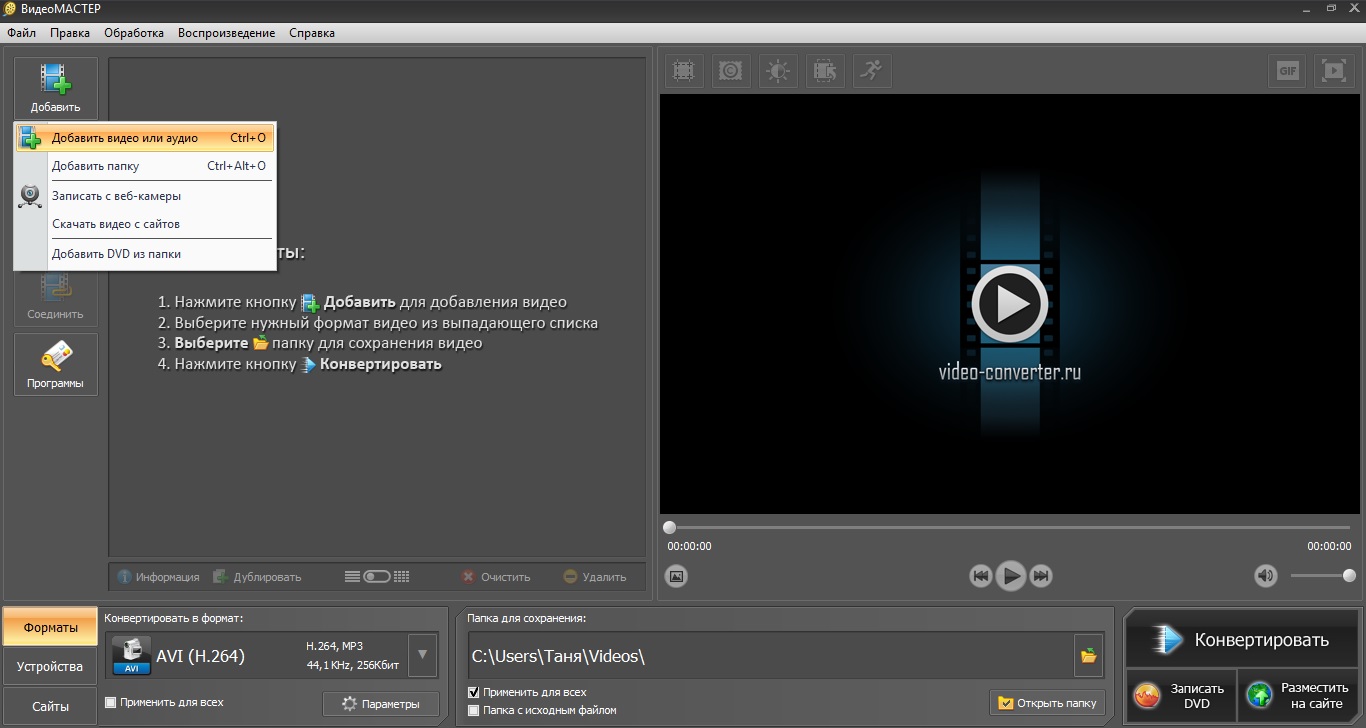
Также можно подгрузить для редактирования клипы с ВКонтакте и YouTube, воспользовавшись опцией «Скачать видео с сайтов». Если вы хотите сделать обработку видео с диска, выберите «Добавить DVD из папки».
Шаг 3. Отредактируйте видео
ВидеоМАСТЕР предлагает несколько способов редактирования плохого освещения в видеоклипе. Вы можете сделать видео светлее при помощи встроенных настроек или вручную отрегулировать параметры яркости. Рассмотрим оба варианта.
Способ 1. Пресеты
Самый простой и быстрый способ высветлить темное видео в программе ВидеоМАСТЕР – воспользоваться встроенными эффектами. Чтобы открыть коллекцию пресетов, нажмите кнопку «Эффекты». Поставьте галочку у пункта «Осветлить».
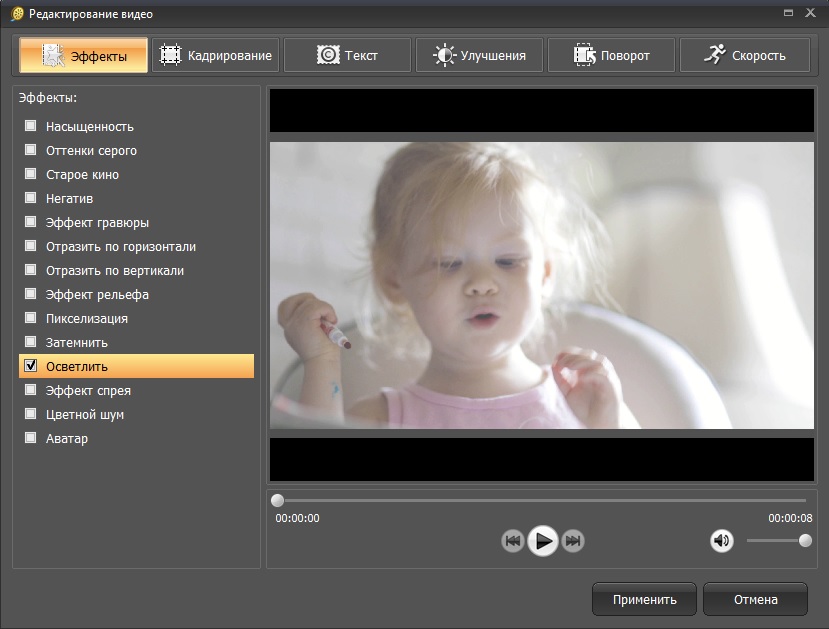
Способ 2. Ручная настройка
Если предыдущий пункт вам не подходит, устраните недостатки освещения самостоятельно. Для этого нажмите кнопку «Улучшение видео». Она находится в панели управления над превью загруженного ролика.
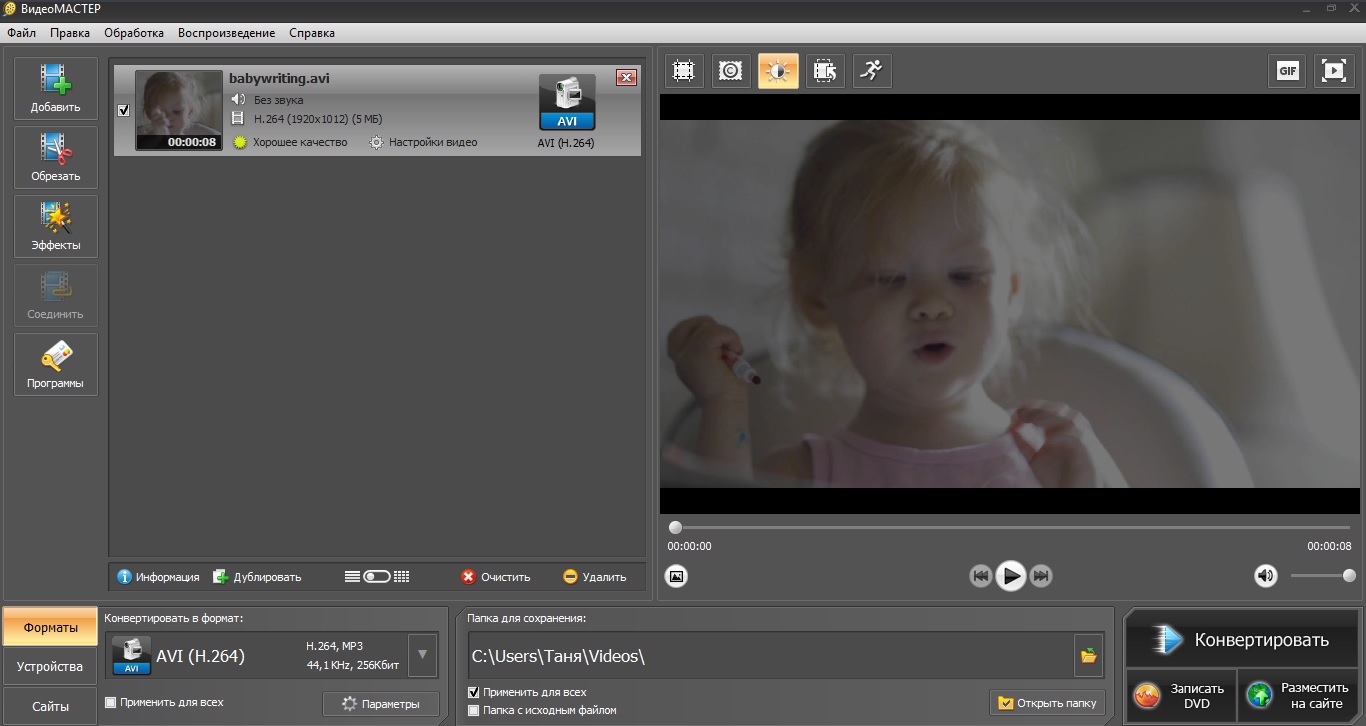
Передвигая ползунки настроек, регулируйте установки яркости и контраста. Все изменения отслеживаются в окне просмотра. Также вы можете изменить цветовую насыщенность и тональность. Если вы отметите пункт «Автоуровни», программа автоматически подберет оптимальные настройки. Когда видео будет готово, нажмите «Применить». Вы сможете вернуться этим настройкам в любое время.
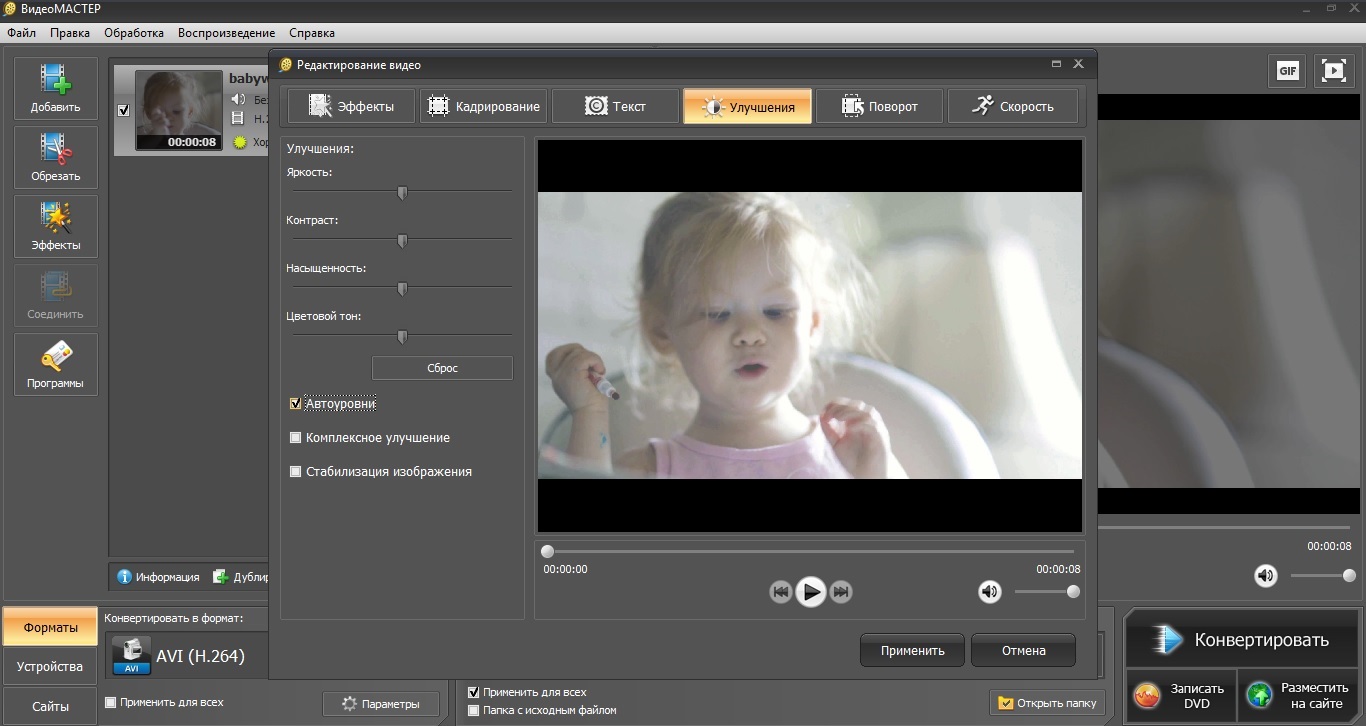
Способ 3. Комбинация вариантов
Для лучшего результата можно воспользоваться обоими вариантами. Сначала примените к видео эффект осветления, а затем вручную отредактируйте ролик в разделе «Улучшения». Предпросмотр поможет вам добиться идеала.
Шаг 4. Сохраните видео
Когда полученный результат вас удовлетворит, сохраните видеоролик. Приложение предлагает для этого несколько вариантов. Вы можете экспортировать файл на ПК, преобразовать его для просмотра на телефоне или планшете, подготовить для публикации на своем сайте или блоге или отправить в аккаунт в социальных сетях.
Чтобы экспортировать файл на жесткий диск, отметьте пункт «Форматы» в главном окне программы. Выберите подходящее расширение в списке.
Вы можете установить дополнительные настройки сохраняемого видео, воспользовавшись кнопкой «Параметры». После этого нажмите «Конвертировать». Время сохранения зависит от размера и качества экспортируемого ролика.
Выберите пункт «Записать DVD». В окне параметров настройте оформление интерактивного меню. Нажмите «Далее» и измените музыку, текст и фоновое изображение. На финальном этапе укажите диск для записи и параметры создаваемого фильма и запустите прожиг.
Вы можете подготовить видео для публикации в ВКонтакте, Facebook, YouTube, Vimeo, Яндекс.Видео и другие социальные сети. Для этого нажмите на кнопку «Сайты» в левом нижнем углу программы и выберите хостинг и качество загружаемого ролика.
Вывод
Как видите, чтобы улучшить видео в домашних условиях, не требуется много времени или особых технических навыков. Главное – правильно подобрать программу для осветления видео. В приложении ВидеоМАСТЕР вы сможете сделать это буквально в несколько кликов мыши. Однако на этом его возможности не ограничиваются. С помощью этого универсального видеоконвертера вы сможете сделать озвучку видео, изменить формат отдельных видеороликов и целого диска, обработать медиафайлы и записать DVD. Эта программа не нагружает систему и быстро работает на любых компьютерах и ноутбуках под системой Windows. Скачайте дистрибутив с нашего сайта и попробуйте весь функционал программы!
3 простых шага для осветления видео онлайн
Снимали видео при неправильном освещении и ролик оказался испорчен? Не спешите удалять клип из-за темной картинки. Вы можете исправить дефекты и настроить яркость почти в любом видеоредакторе. Давайте разберемся, как бесплатно осветлить видео онлайн и спасти неудачное видео.
Как осветлить видеоролик в режиме онлайн
1. Откройте онлайн-конвертер и добавьте видеофайл. Для этого нажмите «Загрузить файл» и найдите видеоклип на жестком диске или внешнем накопителе;
2. Щелкните по полю «Укажите дополнительные настройки». Поставьте галочку напротив пункта «Осветлить». Сервис исправит недостатки освещения в ролике, наложив на него специальный фильтр;
3. Нажмите «Изменить видео», чтобы применить новые настройки. Процесс преобразования займет от нескольких секунд до несколько минут в зависимости от размера видеофайла. После исправленное видео автоматически загрузится на жесткий диск.
Альтернативный вариант: осветлить видео с помощью программы
Помимо онлайн-сервисов многие пользователи обращают внимание на специализированный софт, который зачастую даёт гораздо больше возможностей для гибкого редактирования видео и улучшения его качества.
Одной из лучших программ в своём сегменте считается ВидеоМАСТЕР.
ОСНОВНОЙ ФУНКЦИОНАЛ ПРОГРАММЫ:
Инструкция как сделать видео светлее в программе ВидеоМАСТЕР
ШАГ 1. Скачайте программу
Загрузите дистрибутив с сайта и запустите Мастер Установки. Проследуйте всем указаниям на экране, чтобы завершить процесс инсталляции. Не забудьте поместить ярлычок приложения на рабочий стол — чтобы оно всегда было в быстром доступе для использования.
ШАГ 2. Добавьте файл
Запустив софт двойным щелчком мыши, найдите в левом боковом меню пункт «Добавить». Клинките по нему, чтобы увидеть список вариантов: загрузка видео с компьютера, запись с веб-камеры, скачивание из интернета, риппинг с DVD. Выберите подходящий способ — искомый ролик с основной информацией появится в окне программы.
ШАГ 3. Наложите эффект осветления
Настало время повысить яркость видео. На левой боковой панели откройте подраздел «Эффекты». Появится меню, где можно выбрать один из встроенных в программу фильтров и произвести некоторые другие действия, например отразить видео. Найдите в списке пункт «Осветлить» и поставьте напротив него галочку — результат можно будет оценить сразу же, в окне предпросмотра.
ШАГ 4. Произведите конвертацию
Вы добавили яркости, осталось только сохранить результат. Для этого пропишите в специальном окне под плеером предпросмотра путь, по которому сохранится итоговый файл. Вам совершенно необязательно ограничиваться всего одним видеороликом — вы можете редактировать и конвертировать сколько угодно объектов, при этом применяя к ним различную обработку. Далее остаётся только нажать на кнопку «Конвертировать».
Онлайн или оффлайн: выбирайте на свой вкус
Оба варианта имеют свои особенности, но дают одинаково прекрасный результат.
Что выбирать – решать вам.
Онлайн-редактор не нужно устанавливать на компьютер. Чтобы сделать видео светлее, не нужно иметь даже минимальных познаний монтажа, вы можете добиться нужного результата парой кликов мыши. Но скорость работы зависит от интернета, а при сбое сети результат пропадет.
Софт для компьютера нужно скачивать и устанавливать, но он стабильно работает при любых условиях. Для неопытных пользователей есть автоматические функции улучшения, а профессионалы могут добавить яркость вручную и контролировать каждый этап реактирования видео.